Excel表格怎么制作多组圆环图?
时间:2021-06-14 来源:互联网
Excel表格想要快速制作多组圆环图,该怎么制作呢?下面我们就来看看详细的教程。
软件名称:Microsoft Office Professional Plus 2016 特别版(免激活密匙)软件大小:279MB更新时间:2018-02-16立即下载

1、打开Excel,建立空白工作簿。

2、在工作表中录入制作圆环图的数据。各个年度分别制作一个圆环图。

3、选中其中一年的数据,点击【插入】—【圆环图】。

4、就得到默认样式的圆环图。

5、对圆环图进行设置,主要设置字体字号和数据标签。

6、将圆环图复制一份,在图上点击鼠标右键,点击【选择数据】。

7、在打开的窗口中点击【编辑】。

8、在打开的窗口中,【系列名称】点击第三列标题,【系列值】选择第三列数据。

9、点击【确定】后,再在【选择数据源】设置窗口中点击【确定】。

10、就得到了第二个年度的圆环图。

11、相同的操作,可以快速得到其他年份的圆环图。

以上就是excel表格中制作多组圆环图的教程,希望大家喜欢,请继续关注PHP爱好者。
相关推荐:
excel怎么制作三维圆环图表?
excel表格怎么制作多层的圆环图表?
excel怎么制作一个随数据变化的圆环比例图?
相关阅读更多 +
-
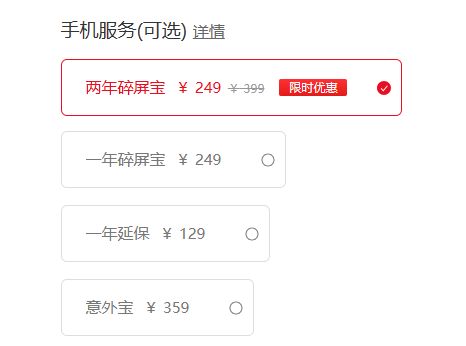 vivoX90碎屏宝需要买吗详情 2026-01-16
vivoX90碎屏宝需要买吗详情 2026-01-16 -
 美斯特邦威是什么梗 揭秘年轻人疯传的国潮品牌爆火真相 2026-01-16
美斯特邦威是什么梗 揭秘年轻人疯传的国潮品牌爆火真相 2026-01-16 -
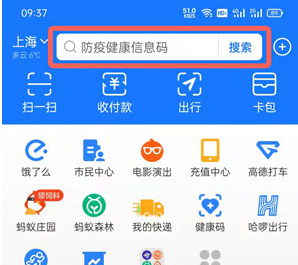 河南政务服务网豫事办app如何交医保 具体操作方法介绍 2026-01-16
河南政务服务网豫事办app如何交医保 具体操作方法介绍 2026-01-16 -
 oppofindx6配置 2026-01-16
oppofindx6配置 2026-01-16 -
 抖音网页版免费观看入口-抖音官网免费进入通道 2026-01-16
抖音网页版免费观看入口-抖音官网免费进入通道 2026-01-16 -
 以闪亮之名3.7版本多少天 3.7版本结束时间 2026-01-16
以闪亮之名3.7版本多少天 3.7版本结束时间 2026-01-16
最近更新





